Διαφήμιση
Πρόθυμοι να απλοποιήσετε την ανάλυση των δεδομένων σας; Λάβετε γρήγορα απαντήσεις από την Cortana με αυτόν τον οδηγό.
Ενώ οι εικονικοί βοηθοί όπως η Cortana ήταν κάτι νεωτεριστικό μόλις λίγα χρόνια πίσω, πολλοί από εμάς έχουν ενσωματώσει αυτά τα βοηθητικά προγράμματα στην καθημερινή μας τεχνολογική χρήση από τότε. Cortana μπορεί να είναι μια μεγάλη βοήθεια 6 πιο cool πράγματα που μπορείτε να ελέγξετε με την Cortana στα Windows 10Η Cortana μπορεί να σας βοηθήσει να πάτε hands-free στα Windows 10. Μπορείτε να την αφήσετε να κάνει αναζήτηση στα αρχεία σας και στον ιστό, να κάνει υπολογισμούς ή να τραβήξει την πρόγνωση του καιρού. Εδώ καλύπτουμε μερικές από τις πιο δροσερές ικανότητες της. Διαβάστε περισσότερα εάν προσπαθείτε να εκτελέσετε μια αναζήτηση ιστού ή να στείλετε ένα γρήγορο μήνυμα ηλεκτρονικού ταχυδρομείου - αλλά είναι επίσης περισσότερο από ικανό να βοηθήσει με την ανάλυση δεδομένων.
Συνδυάζοντας την άνεση της Cortana με Τη στιβαρή υπηρεσία Power BI της Microsoft Microsoft Excel + Power BI = Ανάλυση δεδομένων Bliss Χρειάζεστε βοήθεια για να μετατρέψετε τα δεδομένα σας σε κάτι χρήσιμο; Το Power BI της Microsoft μπορεί να απεικονίσει τα δεδομένα σας και να δημιουργήσει αυτοματοποιημένες αναφορές. Σας παρουσιάζουμε πώς να ρυθμίσετε τον πρώτο πίνακα ελέγχου Power BI. Διαβάστε περισσότερα , μπορείτε να λάβετε γρήγορα απαντήσεις σχετικά με όλα τα είδη δεδομένων, απλώς θέτοντας μια ερώτηση δυνατά. Το μόνο που χρειάζεται είναι μερικά επιπλέον βήματα καθώς συγκεντρώνετε μια αναφορά στο Power BI και ο εικονικός βοηθός σας θα αποκτήσει ευρεία γνώση των δεδομένων σας, τα οποία μπορούν να καλούνται ανά πάσα στιγμή.
Ακολουθεί ένας οδηγός βήμα προς βήμα για τη χρήση της Cortana δίπλα στο Power BI.
Ξεκινώντας
Προτού μπορέσετε να χρησιμοποιήσετε την Cortana παράλληλα με την Power BI, θα πρέπει να κάνετε κάποια σημαντική εργασία. Πρώτα, εισαγάγετε τα δεδομένα που θέλετε να χρησιμοποιήσετε στο web BI Client - η μέθοδος θα διαφέρει ελαφρώς ανάλογα με το αν είστε χρησιμοποιώντας ένα έγγραφο του Excel Πρέπει να μάθετε Excel; 10 ειδικοί θα σας διδάξουν δωρεάν!Η εκμάθηση του τρόπου χρήσης των πιο προηγμένων λειτουργιών του Excel μπορεί να είναι δύσκολη. Για να γίνει λίγο πιο εύκολη, εντοπίσαμε τους καλύτερους γκουρού του Excel που μπορούν να σας βοηθήσουν να μάθετε το Microsoft Excel. Διαβάστε περισσότερα ή προμηθεύοντας ένα σύνολο δεδομένων από μια ολοκληρωμένη υπηρεσία, αλλά το Power BI θα σας καθοδηγήσει στη διαδικασία.
Στη συνέχεια, κάντε κλικ στο εικονίδιο οδόντας στη γραμμή εργαλείων στο πάνω μέρος της οθόνης και επιλέξτε Ρυθμίσεις.
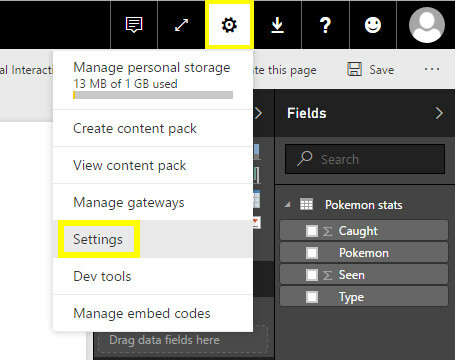
Αφού εισέλθετε στο μενού Ρυθμίσεις, κατευθυνθείτε προς το Δεδομένα καρτέλα και, στη συνέχεια, επιλέξτε τα δεδομένα που θέλετε να χρησιμοποιήσετε. Ανοίξτε την ενότητα με τίτλο Q & A και Cortana και επιλέξτε το κουτί με την ετικέτα Επιτρέψτε στην Cortana πρόσβαση σε αυτό το σύνολο δεδομένων, στη συνέχεια κάντε κλικ στο κουμπί Ισχύουν.
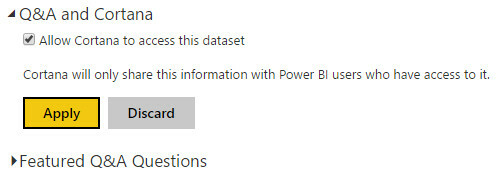
Στη συνέχεια, πρέπει να δώσουμε στην Cortana πρόσβαση στον λογαριασμό Power BI. Για να το κάνετε αυτό, θα πρέπει να προσθέσετε το εργασία ή σχολικό λογαριασμό Τα πλεονεκτήματα και μειονεκτήματα της χρήσης ενός λογαριασμού της Microsoft με τα WindowsΈνας απλός λογαριασμός της Microsoft σάς επιτρέπει να συνδεθείτε σε ένα ευρύ φάσμα υπηρεσιών και εφαρμογών της Microsoft. Σας παρουσιάζουμε τα πλεονεκτήματα και τα μειονεκτήματα της χρήσης ενός Λογαριασμού Microsoft με Windows. Διαβάστε περισσότερα που χρησιμοποιείται για την εγγραφή της υπηρεσίας στην εγκατάσταση των Windows 10. Για να το κάνετε αυτό, ανοίξτε το Ρυθμίσεις app και περιηγηθείτε στο Λογαριασμοί > Προσπελάστε το έργο ή το σχολείο > Συνδέω-συωδεομαι.
Συνδεθείτε στο λογαριασμό που χρησιμοποιήσατε για να εγγραφείτε στο Power BI και θα το δείτε να προστεθεί στη σελίδα ως σύνδεση.
Δημιουργία αναφοράς
Για να διασφαλίσετε ότι η Cortana μπορεί να βρει τη δουλειά σας, θα χρειαστεί να δημιουργήσετε μια αναφορά που να έχει μορφοποιηθεί σύμφωνα με τις προδιαγραφές της. Κάντε κλικ στο επιθυμητό σύνολο δεδομένων στο πρόγραμμα-πελάτη Power BI και, στη συνέχεια, κάντε κλικ στο εικονίδιο του Paintbrush.
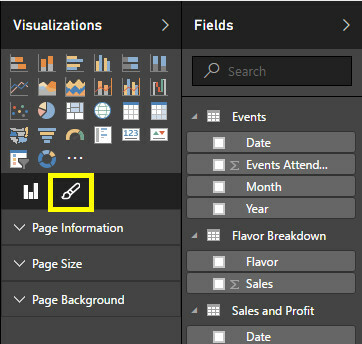
Κάνε κλικ στο Μέγεθος σελίδας dropdown και επιλέξτε Cortana στο Τύπος πεδίο. Τώρα, μπορούμε να αρχίσουμε να κατασκευάζουμε την έκθεσή μας.
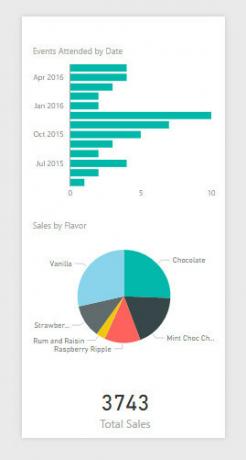
Η παραπάνω είναι μια σχετικά απλή αναφορά που έχω παραγάγει από ένα απλό υπολογιστικό φύλλο Excel. Βεβαιωθείτε ότι κανένα από τα στοιχεία δεν συμπεριλαμβάνεται πέρα από τα όρια του προτύπου. Τώρα που το περιεχόμενο είναι σε ισχύ, θα το καταφέρουμε όσο το δυνατόν πιο εύκολο Cortana για να έχει πρόσβαση σε αυτό Πώς να βρείτε τα Windows 10 Εφαρμογές που λειτουργούν με την CortanaΗ Cortana μπορεί να είναι πραγματικά χρήσιμη, αλλά πώς θα έπρεπε να ξέρετε ποιες εφαρμογές την υποστηρίζουν; Εδώ είναι πώς μπορείτε να το ανακαλύψετε με το πάτημα ενός ματιού. Διαβάστε περισσότερα .
Κάντε κλικ στο εικονίδιο πινέλου ξανά και αυτή τη φορά ανοίξτε το Πληροφορίες σελίδας dropdown. Πληκτρολογήστε ένα όνομα που θα σας βοηθήσει να βρείτε την αναφορά που μόλις δημιουργήσατε - προσπαθήστε να χρησιμοποιήσετε όρους που είναι συγκεκριμένοι για αυτό το περιεχόμενο.
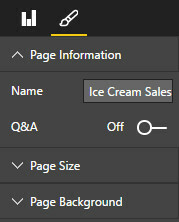
Στη συνέχεια, γυρίστε το ρυθμιστικό Q & A στο Επί. Πρέπει να παρουσιάσετε ένα πεδίο έτοιμο να δεχτεί εναλλακτικά ονόματα. Αυτά τα ονόματα θα σας βοηθήσουν σε εσάς και άλλους χρήστες να έχουν πρόσβαση στην αναφορά, είτε μιλώντας με την Cortana είτε εισάγοντας κείμενο στο πεδίο Q & A στο Power BI.
Ωστόσο, αφού εστιάζουμε στην Cortana, συμπληρώστε αυτό το διάστημα με όρους που θα βοηθήσουν τον εικονικό βοηθό βρείτε αυτό που ψάχνετε Αυτή η Cool Ιστοσελίδα θα σας διδάξει εκατοντάδες συμβουλές αναζήτησης του GoogleΟ καθένας μπορεί να χρησιμοποιήσει την αναζήτηση Google σε ικανοποιητικό βαθμό, αλλά αν θέλετε πραγματικά να έχετε γρήγορα και ακριβή αποτελέσματα, θα θελήσετε να μάθετε αυτές τις απλές αλλά εκπληκτικές συμβουλές. Διαβάστε περισσότερα . Βεβαιωθείτε ότι έχετε συμπεριλάβει πολλούς όρους που αναφέρονται ειδικά στα περιεχόμενα της έκθεσής σας - αν είναι πάρα πολύ ασαφής, η Cortana δεν θα μπορέσει να πραγματοποιήσει τη σύνδεση και, αντίθετα, θα σας οδηγήσει σε άλλα αρχεία στο σύστημά σας ή στον ιστό σας Αποτελέσματα.
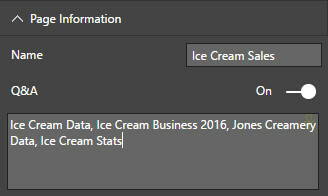
Στη συνέχεια, αποθηκεύστε την αναφορά χρησιμοποιώντας το εικονίδιο στη γραμμή εργαλείων. Προχωρήστε στην είσοδό του στο Αναφορές στην αριστερή πλευρά της γραμμής, μεταβείτε στην επιλογή Αρχείο > Δημοσιεύστε στο διαδίκτυο, και ακολουθήστε τις οδηγίες που εμφανίζονται στην οθόνη.
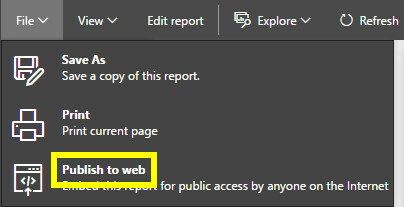
Ζητώντας από την Cortana
Τώρα που έχουμε δώσει στην Cortana πρόσβαση στην αναφορά Power BI, θα πρέπει να είναι σε θέση να παράσχει αυτές τις πληροφορίες σε απάντηση σε μια προφορικό ερώτημα Πώς να αλλάξετε τη γλώσσα της Cortana στα Windows 10Θέλετε να αλλάξετε τη γλώσσα που χρησιμοποιείται από την Cortana στα Windows 10; Με την τελευταία έκδοση του προγράμματος Insider, μπορείτε! Διαβάστε περισσότερα . Αναφερόμενοι σε συγκεκριμένα στοιχεία πληροφοριών με βάση το όνομα πρέπει να προκαλέσουν την επιθυμητή απόκριση.
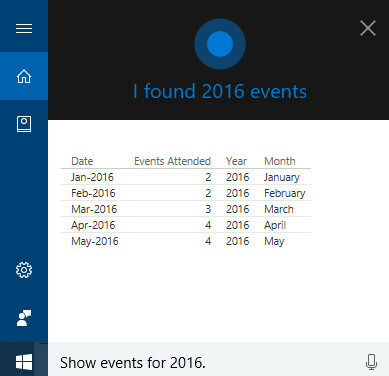
Ωστόσο, ο εικονικός βοηθός θα πρέπει επίσης να μπορεί να αναζητά οπτικοποιήσεις. Στην εικόνα που ακολουθεί, μπορείτε να δείτε ότι η Cortana μίλησε πραγματικά για το αίτημά μου - αλλά κατάφερε ακόμα να βρει το γράφημα στο οποίο αναφέρομαι.
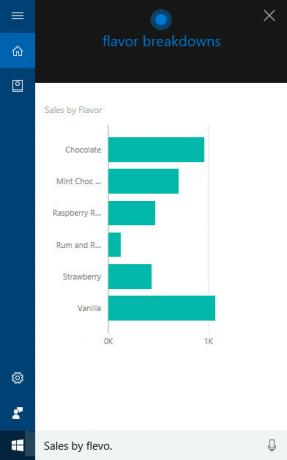
Όταν η Cortana εμφανίζει ένα γράφημα που έγινε στο Power BI όπως αυτό, μπορείτε να ποντίκι πάνω από μεμονωμένα στοιχεία για να δείτε κάποιες περισσότερες πληροφορίες.
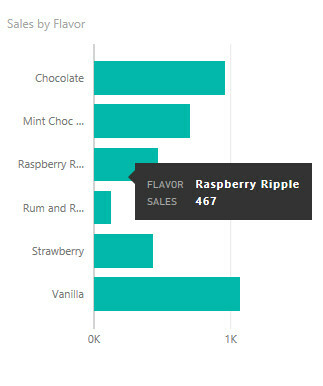
Η μεγαλύτερη δυσκολία στη χρήση της Cortana σε συνδυασμό με τη Power BI είναι η γνώση του πώς να ζητήσετε το περιεχόμενο που αναζητάτε. Μην φοβάστε να χρησιμοποιήσετε δοκιμές και λάθη για να προσδιορίσετε ποιοι όροι λειτουργούν καλύτερα - το Παρατηρήσεις της Cortana Πώς να κάνετε την Cortana να οργανώσει τη ζωή σαςΗ ζωή σας είναι τόσο περίπλοκη, αξίζετε έναν προσωπικό βοηθό. Γνωρίστε την Cortana, τον εικονικό σας βοηθό που είναι έτοιμος να σας εξυπηρετήσει στην άκρη της γλώσσας σας. Θα σας δείξουμε πώς να μεταβιβάσετε αποτελεσματικά τα καθήκοντα στην Cortana. Διαβάστε περισσότερα της χρήσης του υπολογιστή σας και τα αρχεία που έχουν ήδη αποθηκευτεί στον υπολογιστή σας έχουν επίσης ληφθεί υπόψη στις αλληλεπιδράσεις σας με αυτήν, οπότε λάβετε υπόψη αυτό όταν προσθέτετε έναν τίτλο και οποιαδήποτε εναλλακτικά ονόματα.
Προσπαθήστε να διαφοροποιήσετε τους όρους που χρησιμοποιούνται σε σχέση με τα γραφήματα σας στο περιεχόμενο που έχει ήδη αποθηκευτεί στον υπολογιστή σας. Για παράδειγμα, αν ο σκληρός μου δίσκος ήταν γεμάτος με αρχεία που σχετίζονται με την παγωτό μου, θα ήταν πιο δύσκολο για την Cortana να βρει το περιεχόμενο που έψαχνα. Ως εκ τούτου, θα επέλεγα διαφορετικά ονόματα για το γράφημά μου, τα οποία θα ήταν πιο συγκεκριμένα στα δεδομένα που περιλαμβάνονταν.
Σχεδιασμός για επιτυχία
Η Cortana μπορεί να είναι είτε ένα άχρηστο τέχνασμα είτε ένα σημαντικό πλεονέκτημα - όλα εξαρτώνται από τη χρήση σας.
Για να αξιοποιήσετε στο έπακρο τον εικονικό βοηθό, πρέπει να εξετάσετε τι θα βοηθήσει. Την επόμενη φορά που γράφετε μια αναφορά πωλήσεων και πρέπει να σπάσετε για να βρείτε ένα συγκεκριμένο γεγονός ή σχήμα, σημειώνω Η καλύτερη ετικέτα Evernote είναι OneNote και είναι δωρεάνΗ αγορά είναι γεμάτη από σημειώσεις που ανταγωνίζονται την Evernote. Αλλά υπάρχει μόνο μία σοβαρή εναλλακτική λύση Evernote. Ας εξηγήσουμε γιατί αυτό είναι το OneNote. Διαβάστε περισσότερα . Αυτό είναι το περιεχόμενο που χρειάζεστε για να έχετε πρόσβαση στην Cortana, οπότε αντί να σκάβετε τα έγγραφα σας, μπορείτε απλά να την ζητήσετε να το αναζητήσει.
Η αλληλεπίδραση με την Cortana δεν θα σας κάνει πιο παραγωγικούς. πρέπει να βρούμε τρόπους ώστε να μπορέσει να βελτιώσει την αποτελεσματικότητά σας, και στη συνέχεια να την αναλάβει. Για πολλούς ιδιοκτήτες επιχειρήσεων, οι βαθιές συνδέσεις με το Power BI που περιγράφονται σε αυτό το άρθρο μπορούν να εξοικονομήσουν χρόνο και προσπάθεια. Ωστόσο, θα πρέπει να βρείτε έναν τρόπο ενσωμάτωσης των ικανοτήτων της Cortana στη δουλειά σας, αντί να έχετε το λογισμικό να διαμορφώσει την προσέγγισή σας.
Ψάχνετε βοήθεια με την Cortana ή την Power BI; Ή έχετε μια εύχρηστη άκρη για να μοιραστείτε με άλλους χρήστες; Συμμετοχή στη συνομιλία στην παρακάτω ενότητα σχολίων.
Αγγλικά συγγραφέας που εδρεύει σήμερα στις ΗΠΑ. Βρείτε μου στο Twitter μέσω του @radjonze.


